Introduction
Dans un contexte de restitution de données, comment profiter au mieux du binôme BW/4HANA et S/4HANA ?
Pour tenter de répondre à cette question, nous poursuivons aujourd’hui la série d’exemple que nous avons initié sur ce sujet.
Au travers d’un cas précis, nous avons vu de quelle manière BW/4HANA utilisait nativement des données de S/4HANA.
En effet, nous avons démontré comment les modèles de données virtuelles de S/4HANA sont facilement utilisés dans BW/4HANA via les Composites Providers et Open ODS Views.
Dans cette édition, nous verrons comment BW/4HANA peut devenir cette fois ci une source de données pour S/4HANA afin d’exploiter au mieux le tandem BW/4HANA et S/4HANA.
Petit rappel
Avec BW/4HANA, SAP rompt l’approche classique du datawarehouse impliquant traditionnellement des réplications de données et des redondances d’information.
Dans le contexte d’un reporting opérationnel ou décisionnel, ce binôme permet par exemple de:
- Disposer d’un historique absent de S/4HANA mais présent dans BW/4HANA et de le combiner avec d’autres données dans une vue S/4HANA.
- Construire rapidement un flux de données dans BW/4HANA à partir de vues S/4HANA
- Donner accès à des données S/4HANA aux utilisateurs qui n’ont que BW/4HANA
- Disposer de données à date de S/4HANA directement dans BW/4HANA
SAP BW/4HANA va s’appuyer sur les fonctionnalités standards de SAP HANA, le Smart Data Integration (SDI) et Smart Data Access (SDA). Ces fonctions permettent des accès virtualisés aux différents systèmes sources.
C’est avec le SDA que nous démontrerons la possibilité d’Interrogation de vues BW/4HANA en temps réel par S/4HANA comme le montre le schéma suivant :
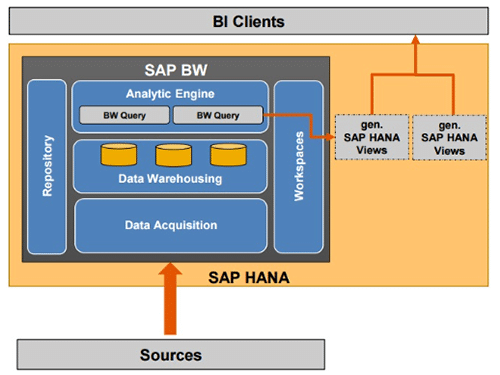
S/4HANA exploite une requête créée dans BW/4HANA
Quel est l’intérêt de modéliser de cette manière ?
Passons en revue quelques cas fonctionnels :
- Disposer de données absentes de S/4HANA
- Archivage
- Reprise d’un historique
- Données non SAP
- Bénéficier des performances de BW/4HANA et de données agrégées
- Obtenir des situations figées
- Déléguer à BW/4HANA des calculs complexes
- Mixer ces données avec d’autres données de production
- Donner accès aux données BW/4HANA à des utilisateurs uniquement SAP
Dans l’exemple qui suit, l’idée générale est de disposer des données stockées dans BW au travers de tables virtuelles comme on disposerait d’une table classique.
Comment faire en 4 étapes :
- Créer une requête dédiée à l’interrogation de S/4HANA
- Rendre la vue visible sous BW HANA
- Créer une table virtuelle sur SAP HANA
- Créer une vue HANA exploitable directement par un outil de restitution tel qu’Analysis For Office ou SAP Analytics Cloud.
BW Modeling : Création d'une requête dans HANA Studio
Cette requête sera dédiée à l’interrogation par S/4HANA. Elle sera cochée comme visible des vues SAP HANA.
- Dans SAP HANA Studio choisir la Perspective BW Modeling,
- Connectez-vous à votre projet BW à l’aide de l’onglet Project Explorer
- Créer une requête basée sur le Composite Provider dans l’arborescence dédiée.
- Cocher la case External SAP HANA View
Dans notre exemple nous créons une requête fondée sur le Composite Provider des commandes de vente.

Pour créer la requête sur BW/4HANA, le Bex Query Designer a disparu au profit de l’interface HANA Studio. Le principe de création reste cependant le même. L’onglet sheet definition, en bas de l’écran, est le point de départ pour réaliser votre requête. Pour choisir les champs, vous trouvez les détails de l’Infoprovider en haut à gauche de l’écran. Glisser/Déposer les champs désirés dans les sections respectives (colonnes, lignes…) de votre requête.
Attention : n’oubliez pas de cocher la case External SAP HANA View sous l’onglet général de la requête afin de la rendre visible en tant que vue SAP HANA.
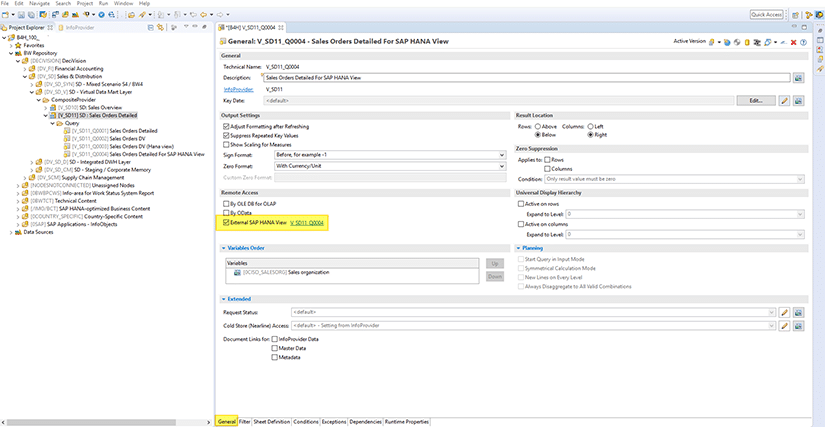
La coche « External SAP HANA View » permet de générer la vue HANA à partir d’une requête.
SAP HANA MODELER : Exploiter la vue HANA
- Dans HANA Studio choisir la Perspective SAP HANA MODELER
- Se connecter au système BW HANA à l’aide de l’onglet Systems
- Retrouver la vue HANA basée sur la requête sous l’arborescence appropriée dans Content
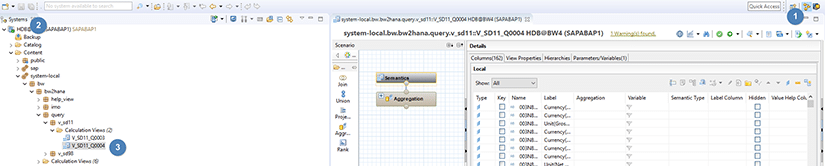
A ce stade, gardez les éléments de la vue qui vous seront utiles pour votre analyse. Vous pouvez également laisser la vue telle quelle c’est-à-dire avec l’ensemble des éléments de la requête BW initiale.
Sauvegardez et Activez vos modifications.
Nous allons maintenant nous connecter à la base S/4HANA afin d’exploiter cette vue. Pour ce faire nous utiliserons le SAP HANA SDA (Smart Data Access).
SDA permet d’accéder à des données distantes sans avoir à copier des données dans SAP HANA c’est-à-dire sans avoir à physiquement les répliquer dans SAP HANA.
Par l’intermédiaire du SDA, nous allons pouvoir d’abord créer une table virtuelle et ensuite créer une vue HANA basée sur cette table virtuelle.
SAP HANA MODELER : Création d’une table virtuelle via le Smart data Access (SDA)
- Dans SAP HANA studio choisir la Perspective SAP HANA MODELER
- Se connecter au système S/4 HANA à l’aide de l’onglet Systems
- Retrouver la vue sous l’arborescence appropriée : La vue est visible côté S/4HANA dans Provisioning par le biais du SDA
- Faire un clic droit sur la requête et choisir « Add as a virtual table » : la vue sera alors disponible et exploitable comme une table virtuelle
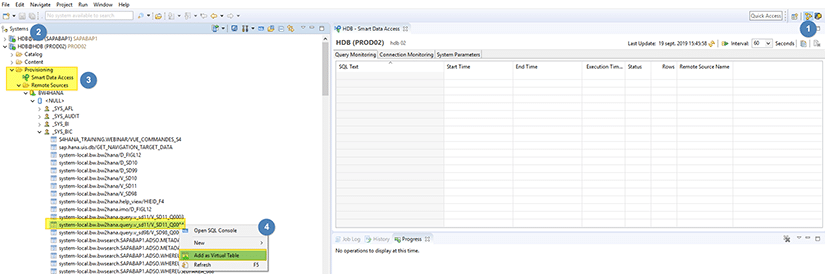
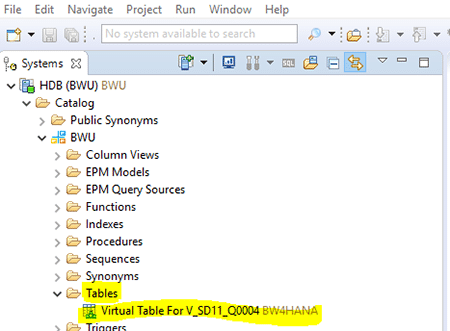
Sous la perspective SAP HANA Modeler : La vue est disponible dans le dossier Tables comme une table virtuelle.
Il est désormais possible de créer une calculation view classique sur cette table virtuelle comme nous le voyons ci-après :
Création d’une vue HANA sur la table virtuelle
- Dans SAP HANA Studio, choisir la Perspective SAP HANA MODELER
- Se connecter au système S/4HANA à l’aide de l’onglet Systems
- Créer une Calculation View basée sur la table virtuelle fraîchement créée
- Construire la structure de cette vue par le choix de tables, des jointures éventuelles et des champs que vous souhaitez utiliser

Cette Calculation View est maintenant prête à être utilisée directement comme source de données par un outil de restitution de données tel Analysis For Office ou SAP Analytics Cloud par exemple.
En résumé, chaque élément de notre flux devient la source de données sur laquelle se repose l’élément suivant et ceci jusqu’à la requête finale comme illustré sur ce graphique :
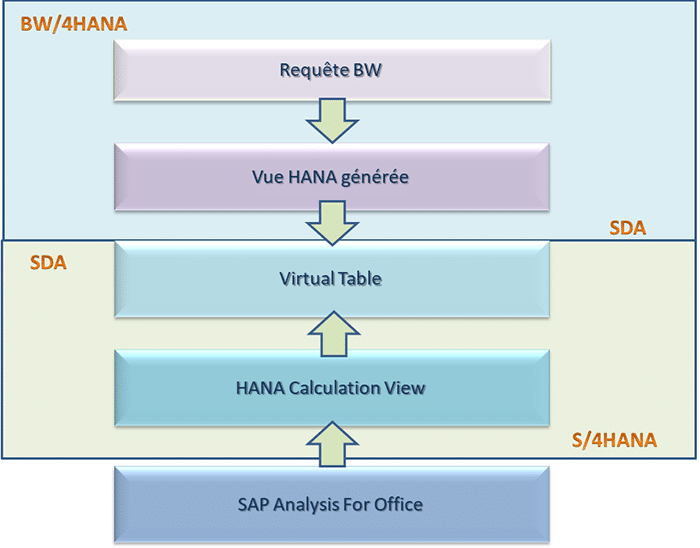
CONCLUSION DE L’EXPERT
Nous avons vu comment BW/4HANA peut devenir facilement une source de données pour S/4HANA.
Nous avons pu, très facilement et sans aucune réplication physique de données, mettre à disposition d’utilisateurs non BW des informations tirées d’un fournisseur de données de BW/4HANA.
Avec l’utilisation du Smart Data Access de SAP HANA, l’interrogation de données sur des tables distantes SAP mais aussi des bases de données externes comme Oracle ou Sybase par exemple est possible. Cela réduit considérablement le volume d’information à charger et à stocker dans la base HANA.
Cependant, nous verrons qu’avec les performances de la base HANA, l’acquisition de données en mode full ou delta à partir de vues S/4HANA dans BW/4HANA se fait tout aussi simplement. L’intérêt et les cas fonctionnels sont nombreux et nous le détaillerons bientôt dans un prochain article.



